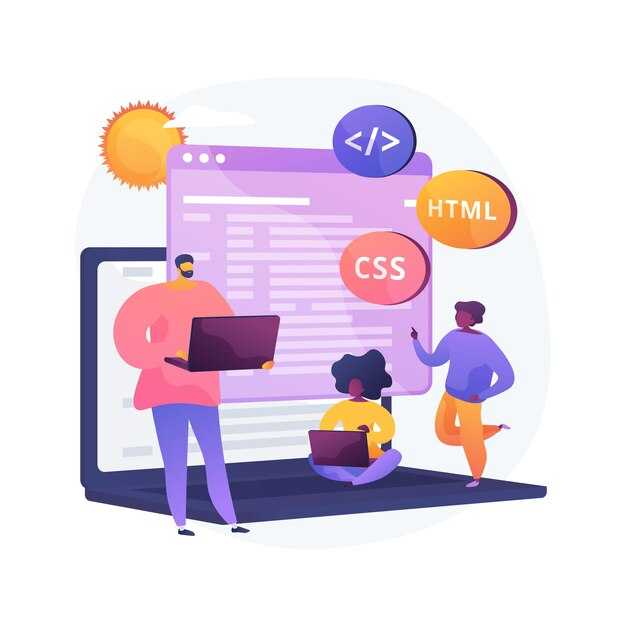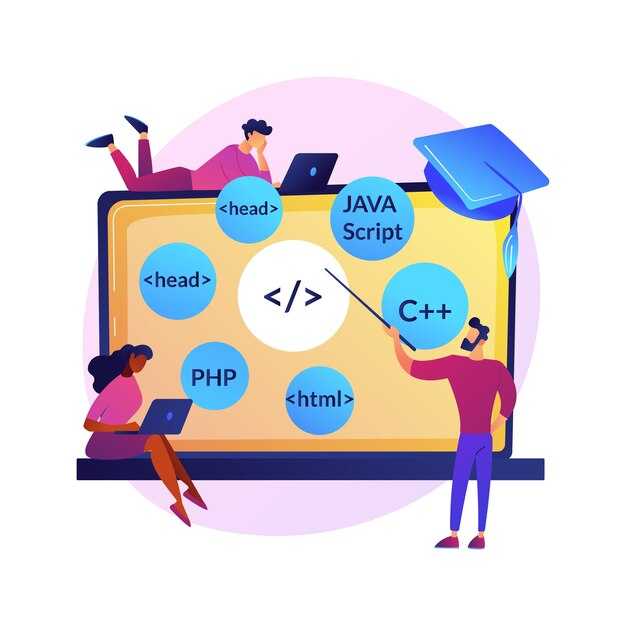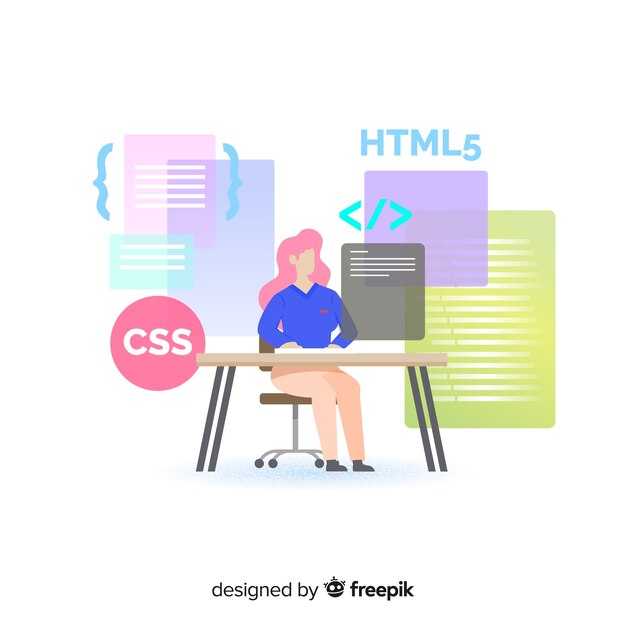Для создания подтекста в HTML используйте тег <sub>. Этот тег автоматически смещает текст вниз и уменьшает его размер, что идеально подходит для обозначения индексов, химических формул или математических выражений. Например, чтобы написать формулу воды H2O, вставьте код <sub>2</sub> после буквы H.
Если вам нужно больше контроля над стилем подтекста, добавьте CSS. Например, можно изменить цвет, размер или отступы с помощью свойства vertical-align. Для этого создайте класс в CSS и примените его к тегу <sub>. Это позволит адаптировать подтекст под дизайн вашего сайта.
Не забывайте, что подтекст должен быть читаемым. Убедитесь, что размер шрифта не слишком мал, особенно на мобильных устройствах. Проверьте отображение на разных экранах, чтобы текст оставался понятным и удобным для восприятия.
Основы создания подтекста с помощью HTML
Для добавления подтекста в HTML используйте тег <small>. Этот тег уменьшает размер текста, что делает его идеальным для второстепенной информации, например, сносок или дополнительных пояснений. Например:
<p>Основной текст</p>
<small>Это подтекст, который поясняет основной текст.</small>Если вам нужно выделить подтекст стилистически, добавьте CSS. Например, можно изменить цвет или шрифт:
<style>
small {
color: #666;
font-style: italic;
}
</style>Для более сложных случаев, таких как подписи к изображениям, используйте тег <figcaption> внутри <figure>:
<figure>
<img src="image.jpg" alt="Пример изображения">
<figcaption>Это подпись к изображению.</figcaption>
</figure>Если подтекст должен быть частью ссылки, поместите его внутри тега <a>:
<a href="#">Основной текст <small>подробнее</small></a>Эти методы помогут вам эффективно добавлять подтекст, сохраняя структуру и читаемость вашего HTML-документа.
Что такое подтекст и зачем он нужен?
Подтекст помогает улучшить пользовательский опыт. Он дает пояснения без перегрузки страницы текстом. Например, если на сайте есть иконка, подтекст объяснит ее назначение. Это особенно полезно для сложных терминов, сокращений или элементов интерфейса.
Используйте подтекст для повышения доступности. Скринридеры могут озвучивать содержимое атрибута title, что помогает пользователям с ограниченными возможностями лучше понимать контент. Однако не полагайтесь только на подтекст – он не всегда поддерживается на мобильных устройствах.
Чтобы подтекст работал эффективно, делайте его кратким и понятным. Избегайте длинных описаний, которые могут затруднить восприятие. Например, вместо title="Нажмите здесь, чтобы перейти на главную страницу" используйте title="Главная страница".
Базовые теги для разметки текста
Для оформления текста в HTML используйте тег <p>. Он обозначает абзац и автоматически добавляет отступы между блоками текста. Например:
<p>Это пример текста в абзаце.</p>Чтобы выделить заголовки, применяйте теги от <h1> до <h6>. <h1> – самый крупный, <h6> – самый мелкий. Используйте их для структурирования контента:
<h1>Главный заголовок</h1>
<h2>Подзаголовок</h2>Для выделения текста жирным шрифтом используйте <strong>, а для курсива – <em>. Эти теги не только меняют стиль, но и добавляют смысловой акцент:
<p>Это <strong>важный</strong> текст и <em>акцентированный</em>.</p>Если нужно добавить перенос строки без создания нового абзаца, вставьте тег <br>:
<p>Первая строка<br>Вторая строка</p>Для создания списков используйте теги <ul> (маркированный список) или <ol> (нумерованный список). Каждый элемент списка обозначается тегом <li>:
<ul>
<li>Первый пункт</li>
<li>Второй пункт</li>
</ul>Для отображения кода или текста с сохранением форматирования используйте тег <pre>:
<pre>
Это текст
с сохранением
пробелов и переносов.
</pre>Если нужно вставить цитату, воспользуйтесь тегом <blockquote>. Он автоматически добавляет отступы:
<blockquote>Это пример цитаты.</blockquote>Для создания таблиц применяйте теги <table>, <tr>, <th> и <td>. Вот пример простой таблицы:
| Заголовок 1 | Заголовок 2 |
|---|---|
| Данные 1 | Данные 2 |
Эти теги помогут вам структурировать и оформлять текст на веб-странице. Используйте их в зависимости от задач и требований к контенту.
Как использовать <span> для выделения подтекста
Примените тег <span>, чтобы выделить отдельные слова или фразы внутри текста. Этот тег не изменяет внешний вид содержимого по умолчанию, но позволяет добавить стили или классы для кастомизации. Например, используйте <span> для изменения цвета или шрифта определенного слова: <p>Это <span style="color: red;">важное</span> слово.</p>.
Добавьте класс к <span>, если нужно применить одинаковые стили к нескольким элементам. Создайте CSS-класс, например: .highlight { background-color: yellow; }, и используйте его: <p>Это <span class="highlight">ключевой</span> момент.</p>.
Используйте <span> для интерактивных элементов, таких как подсказки. Добавьте атрибут title: <p>Наведите курсор на <span title="Это подсказка!">это слово</span>.</p>. Это сделает текст более информативным.
Не злоупотребляйте <span>. Применяйте его только там, где это действительно необходимо, чтобы не усложнять структуру HTML. Для выделения крупных блоков текста лучше использовать семантические теги, такие как <em> или <strong>.
Применение <em> и <strong> для акцентирования
Используйте тег <em> для выделения текста, который требует смыслового акцента. Он делает текст курсивом, подчеркивая его важность в контексте. Например:
- <em>Этот текст</em> имеет особое значение.
Тег <strong> применяйте для выделения ключевых слов или фраз, которые должны быть заметны. Он делает текст жирным, усиливая его значимость. Пример:
- <strong>Важно</strong> выполнить задание вовремя.
Сочетайте <em> и <strong> для создания более сложных акцентов. Например:
- <strong><em>Срочно</em></strong> требуется помощь.
Избегайте избыточного использования этих тегов, чтобы не перегружать текст. Применяйте их только там, где это действительно необходимо для передачи смысла.
Стилизация подтекста с помощью CSS
Используйте свойство font-size, чтобы уменьшить размер подтекста. Например, установите значение 0.8em для создания визуального контраста с основным текстом.
Добавьте color для изменения цвета подтекста. Выберите оттенок серого, например #666, чтобы он не отвлекал от основной информации, но оставался читаемым.
Примените font-style: italic, чтобы выделить подтекст курсивом. Это подчеркнет его вспомогательный характер и сделает текст более выразительным.
Используйте margin или padding, чтобы регулировать расстояние между основным текстом и подтекстом. Например, добавьте margin-top: 5px для небольшого отступа.
Добавьте opacity, если хотите сделать подтекст полупрозрачным. Установите значение 0.7, чтобы он выглядел менее насыщенным, но оставался видимым.
Для более сложных эффектов используйте text-shadow. Например, добавьте тень с параметрами 1px 1px 2px rgba(0, 0, 0, 0.2), чтобы подтекст выглядел объемным.
Как изменить цвет и размер текста
Чтобы изменить цвет текста, используйте CSS-свойство color. Например, добавьте в стиль элемента color: red;, чтобы сделать текст красным. Для указания цвета можно использовать названия (например, blue), HEX-коды (#FF5733) или RGB-значения (rgb(255, 87, 51)).
Для изменения размера текста примените свойство font-size. Укажите размер в пикселях (font-size: 16px;), процентах (font-size: 120%;) или относительных единицах, таких как em или rem. Например, font-size: 1.2em; увеличит текст на 20% относительно базового размера.
Чтобы одновременно задать цвет и размер, объедините свойства в одном стиле. Например: color: #333; font-size: 18px;. Это сделает текст темно-серым и увеличит его до 18 пикселей.
Если вы хотите изменить стиль для всего абзаца, добавьте атрибут style в тег <p>. Например: <p style="color: green; font-size: 20px;">Этот текст будет зеленым и крупным.</p>.
Для более гибкого управления стилями рекомендуется использовать внешние CSS-файлы или внутренние стили в теге <style>. Это позволит применять одинаковые настройки для нескольких элементов на странице.
Применение классов и идентификаторов для стилизации
Используйте классы для стилизации нескольких элементов с одинаковыми свойствами. Например, если вам нужно выделить несколько абзацев одинаковым цветом, добавьте им общий класс: <p class="highlight">Текст</p>. В CSS задайте стили для этого класса: .highlight { color: blue; }.
Для уникальных элементов применяйте идентификаторы. Идентификатор должен быть уникальным на странице. Например, для заголовка добавьте <h1 id="main-title">Заголовок</h1>. В CSS стилизуйте его так: #main-title { font-size: 24px; }.
Комбинируйте классы и идентификаторы для более гибкой стилизации. Например, если у вас есть кнопка с общим стилем и уникальным цветом, добавьте два класса: <button class="btn primary">Кнопка</button>. В CSS задайте общие стили для .btn и специфичные для .primary.
Избегайте избыточного использования идентификаторов. Они предназначены для уникальных случаев, а классы – для повторяющихся элементов. Это упростит поддержку кода и сделает его более читаемым.
Использование фонов и отступов для выделения
Применяйте фоновые цвета для акцентирования важных блоков текста. Например, добавьте стиль background-color: #f0f8ff; к элементу <div>, чтобы создать мягкий голубой фон. Это помогает визуально отделить контент от остальной части страницы.
Используйте отступы для улучшения читаемости. Задайте padding: 15px; для внутренних отступов и margin: 20px 0; для внешних. Это создаст пространство вокруг элемента, делая его более заметным и удобным для восприятия.
Комбинируйте фон и отступы для максимального эффекта. Например, добавьте background-color: #fff3cd; и padding: 10px; к элементу <p>, чтобы выделить важное сообщение. Такой подход привлекает внимание, не перегружая дизайн.
Для более сложных структур используйте градиенты в качестве фона. Например, background: linear-gradient(90deg, #ff7e5f, #feb47b); создаст плавный переход цветов, добавляя визуальный интерес к элементу.
Не забывайте про границы. Добавьте border: 1px solid #ddd; для легкого обрамления или border-radius: 5px; для скругления углов. Это помогает сделать элемент более аккуратным и завершенным.